Dalam Windows 11, Microsoft menawarkan apl Alat Snipping yang dipertingkatkan yang menjanjikan lebih baik daripada versi sebelumnya. Ia adalah aplikasi mudah yang sudah diketahui ramai orang, namun beberapa ciri baharunya patut dilihat. Itulah sebabnya, dalam tutorial ini, saya memutuskan untuk menunjukkan kepada anda cara membuat tangkapan skrin pada Windows 11, serta merakam skrin anda dengan apl Alat Snipping:
Cara membuka Snipping Alat dalam Windows 11
Terdapat banyak cara untuk membuka Alat Snipping dalam Windows 11, dan jika anda ingin melihat semuanya, anda harus menyemak panduan ini terlebih dahulu: 9 cara untuk membuka Alat Snipping dalam Windows. Ia merangkumi segala-galanya, termasuk pintasan Alat Snipping, cara melancarkannya dari papan kekunci dan cara menambah Alat Snipping pada bar tugas. Walau bagaimanapun, jika anda tidak mempunyai masa untuk melihat semua kaedah untuk mencari kegemaran anda, ketahui bahawa cara cepat untuk membuka Alat Snipping dalam Windows 11 adalah dengan mencarinya. Taip”alat snipping”dalam kotak carian pada bar tugas anda dan pilih apl Alat Snipping dalam hasil carian.
Cara membuka Snipping Tool dalam Windows 11 menggunakan Carian
Satu lagi cara yang lebih pantas untuk mula mengambil tangkapan skrin dengan Alat Snipping adalah dengan menggunakan pintasan papan kekunci:
Kekunci logo Windows + Shift + S
Pintasan papan kekunci untuk Snipping Tool dalam Windows 11
Walau bagaimanapun, ini tidak menunjukkan kepada anda Alat Snipping tetingkap. Sebaliknya, ia memalapkan skrin dan membolehkan anda memilih terus apa yang anda mahu tangkapan skrin.
Cara terpantas untuk memulakan Snipping Tool ialah dengan menggunakan pintasan papan kekuncinya
Seterusnya, mari lihat apakah Snipping Tool dalam Windows 11 rupa dan cara ia berfungsi:
Cara menggunakan Alat Snipping dalam Windows 11
Alat Snipping Windows 11 agak mudah, tetapi ia memuatkan semua yang anda perlukan untuk membuat semua jenis tangkapan skrin. Apabila anda membuka Alat Snipping, inilah yang anda dapat:
Apl Alat Snipping
Seperti yang anda lihat, ia adalah tetingkap yang agak kecil dengan hanya beberapa butang dan maklumat. Walau bagaimanapun, antara muka ringkasnya dengan bijak menyembunyikan pelbagai pilihan tangkapan skrin dan rakaman video, serta ciri pelengkap lain.
Pertama sekali, menu Alat Snipping memberikan anda butang + Baharu. Mengklik atau mengetik padanya memulakan proses tangkapan skrin. Anda juga boleh memulakannya dengan menggunakan pintasan papan kekunci yang kami nyatakan sebelum ini: Kekunci logo Windows + Shift + S. Tetapi, sebelum mengambil tangkapan skrin Windows 11 pertama anda, anda harus memahami Mod tangkapan skrin yang tersedia.
Butang Baharu daripada Snipping Tool
Bersebelahan butang + Baharu, terdapat suis dengan dua mod.:
Snip: membolehkan anda menangkap tangkapan skrin komputer Windows 11 anda Rekod: membolehkan anda merakam kawasan skrin
Suis untuk Snip and Record
Mari kita lihat cara setiap satu daripadanya berfungsi:
Cara untuk tangkapan skrin dengan Alat Snipping dalam Windows 11
Jika anda ingin mengambil gambar pegun skrin anda atau kawasannya, anda harus memilih mod Snip. Ia adalah yang dipilih secara lalai, dan ia kelihatan seperti kamera kecil. Jika ia tidak dipilih, klik atau ketik pada suis untuk mendayakannya.
Pilih Snip in Snipping Tool untuk mengambil tangkapan skrin
Kemudian, lihat di sebelah kanan suis Snip/Record dan anda akan melihat tangkapan skrin taip yang kini ditetapkan dalam Alat Snipping. Secara lalai, ia ialah mod Segi Empat.
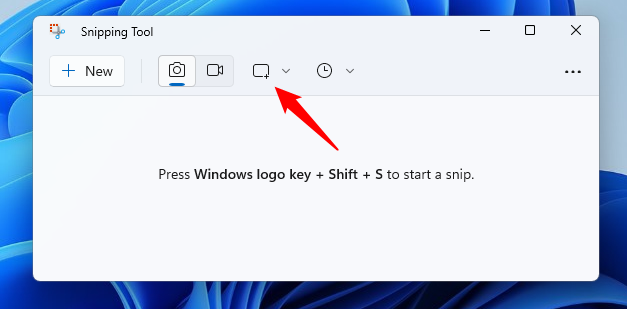
Butang mod Snipping daripada Alat Snipping Windows 11
Jika anda mengklik atau mengetik butang mod Snipping, Alat Snipping Windows 11 menunjukkan kepada anda senarai empat mod tangkapan skrin yang berbeza:
Mod segi empat tepat: membolehkan anda mengambil tangkapan skrin segi empat tepat, yang anda tentukan menggunakan tetikus anda atau menggunakan mod Tetingkap sentuh: mengambil tangkapan skrin tetingkap yang anda pilih dengan mengklik atau mengetik padanya Mod skrin penuh: menangkap keseluruhan skrin anda Percuma-mod borang: membolehkan anda menggunakan tetikus atau jari anda (untuk peranti skrin sentuh) untuk melukis dengan bebas dan menangkap sebarang bentuk pada skrin anda
Anda boleh memilih mana-mana mod tangkapan skrin yang anda ingin gunakan sebelum mengambil tangkapan skrin, tetapi ia adalah tidak wajib, kerana anda juga boleh bertukar antara mereka semasa proses tangkapan skrin sebenar.
Mod tangkapan skrin dalam Alat Snipping
Apabila anda bersedia untuk mengambil tangkapan skrin dalam Windows 11, sama ada tekan butang + Baharu daripada Tetingkap Snipping Tool atau gunakan pintasan papan kekunci Win + Shift + S. Kemudian, keseluruhan skrin anda menjadi malap dan menu kecil muncul di bahagian atas tengah skrin. Di sana, anda boleh bertukar antara empat pilihan tangkapan skrin.
Pilihan snip untuk mengambil tangkapan skrin
Selepas memilih jenis tangkapan skrin yang anda mahu, dengan tetikus anda atau menggunakan sentuhan, pilih kawasan yang anda mahu tangkap. Sebagai contoh, dalam imej di bawah, anda boleh melihat rupa mengambil tangkapan skrin bentuk bebas dalam Windows 11.
Merakam tangkapan skrin bentuk bebas dengan Snipping Tool
Apabila anda selesai mengambil tangkapan skrin, Snipping Tool memuatkannya dalam tetingkapnya dan membolehkan anda mula mengeditnya.
Mengedit tangkapan skrin yang diambil dengan Alat Snipping
Alat Snipping menjadikannya mudah dan pantas untuk mengedit dan menganotasi tangkapan skrin anda serta-merta selepas anda mengambilnya. Seperti yang anda lihat dalam imej berikut, anda mendapat semua asas yang anda perlukan untuk menyunting, di bahagian bawah tetingkap:
Pen mata bola: meniru pen mata bola sebenar yang boleh anda gunakan untuk menulis atau melukis sesuatu. pada tangkapan skrin anda, menggunakan tetikus anda atau menggunakan Penyerlah sentuh: membolehkan anda menekankan, atau garis bawah jika anda mahu, bahagian tangkapan skrin yang baru anda ambil Pemadam: mengalih keluar suntingan atau perubahan yang telah anda buat menggunakan alat lain Pembaris: membolehkan anda membuat ukuran pada tangkapan skrin Penulisan Sentuh: jika anda mendayakan pilihan ini, anda boleh menggunakan jari, stilus atau tetikus anda untuk menulis perkara dengan lebih mudah pada tangkapan skrin yang baru anda ambil Pangkas Imej: membolehkan anda memangkas tangkapan skrin untuk mengalih keluar bahagian yang tidak diingini daripadanya Buat asal & Buat Semula: pergi ke belakang atau ke hadapan melalui perubahan yang anda buat pada tangkapan skrin anda
Pilihan penyuntingan berada di bahagian bawah tetingkap
Untuk membantu anda memahami antara muka penyuntingan Alat Snipping Windows 11, berikut ialah gambaran keseluruhan semua pilihan yang tersedia:
Antara muka penyuntingan imej Alat Snipping
Selepas mengambil tangkapan skrin dan mengeditnya, anda mungkin mahu menyimpannya di suatu tempat pada PC Windows 11 anda. Untuk berbuat demikian, klik atau ketik butang Simpan sebagai daripada apl Alat Snipping, pilih lokasi untuk menyimpan tangkapan skrin, pilih nama untuknya jika anda mahu dan tekan Simpan.
Menyimpan tangkapan skrin daripada Alat Snipping
PETUA: Apabila anda mengambil tangkapan skrin dengan Alat Snipping, ia juga disalin secara automatik ke dalam papan keratan anda, jadi anda boleh menampalnya dengan mudah dan cepat ke dalam mana-mana apl atau editor imej yang anda inginkan.
Cara merakam skrin anda dengan Alat Snipping
Jika anda ingin merakam skrin anda dengan Snipping Tool dalam Windows 11, pilih mod Rakam dalam apl bar alat atas. Ia kelihatan seperti kamera video kecil.
Butang Rakaman skrin dalam Alat Snipping
Seterusnya, klik atau ketik butang +Baharu di penjuru kiri sebelah atas tetingkap Snipping Tool.
Memulakan rakaman skrin dalam Alat Snipping
NOTA: Ini adalah langkah wajib yang anda perlu ikuti untuk merakam skrin anda dengan Snipping Tool. Anda tidak boleh menggunakan pintasan papan kekunci Windows + Shift + S untuk mula merakam skrin.
Setelah anda menekan butang + Baharu, Alat Snipping menghitamkan seluruh skrin dan anda perlu menggunakan tetikus atau sentuh untuk melukis kawasan rakaman segi empat tepat.
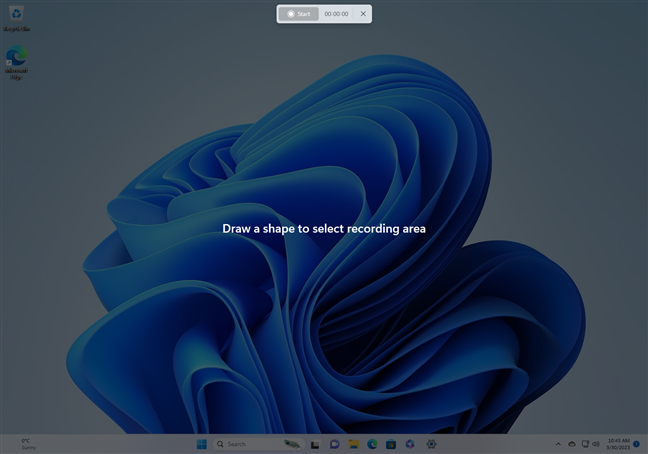
Lukis bentuk pada skrin untuk dirakam
Jika anda ingin melaraskan kawasan rakaman secara terperinci, anda kemudian boleh menyeret bucu atau tepinya, serta menyeret ia di mana-mana sahaja pada skrin.
Laraskan kedudukan dan saiz rakaman skrin
Setelah anda berpuas hati dengan kawasan rakaman yang ditetapkan, klik atau ketik butang Mula yang ditunjukkan di bahagian atas skrin.
Mula rakaman skrin dengan Snipping Tool
Selepas tiga saat, Snipping Tool mula merakam kawasan yang telah anda pilih pada skrin anda. Semasa merakam, sempadan merah mengelilingi kawasan itu dan pemasa mula mengira di bahagian atas skrin. Pada masa ini, anda harus melakukan tindakan yang ingin anda rakamkan.
Alat Snipping merakam skrin
Di kiri dan kanan pemasa yang ditunjukkan di bahagian atas skrin anda, anda juga menemui beberapa butang:
Jeda/Rekod: Jika anda ingin mengganggu rakaman untuk tempoh masa yang singkat, anda boleh menekan butang Jeda. Untuk meneruskan rakaman, tekan butang yang sama. Apabila anda ingin menghentikan rakaman sama sekali, tekan butang Berhenti merah. Jika anda ingin membuang rakaman, tekan butang tong sampah yang terdapat di sebelah kanan pemasa.
Pilihan tersedia semasa skrin rakaman
Apabila anda menamatkan rakaman dengan menekan butang Berhenti, Snipping Tool membuka tetingkap utamanya dan secara automatik memuatkan video dengan rakaman skrin.
Rakaman skrin dibuat dengan Alat Snipping
Alat Snipping tidak menawarkan sebarang alat pengeditan untuk video (seperti yang dilakukan untuk tangkapan skrin), dan anda juga tidak boleh mengezumnya. Apa yang anda boleh lakukan ialah memainkan rakaman untuk melihat keputusan akhir.
Alat Snipping hanya membenarkan anda memainkan rakaman skrin
Walau bagaimanapun, sama seperti untuk tangkapan skrin, anda mempunyai pilihan untuk menyimpan, menyalin dan berkongsi skrin rakaman anda baru sahaja dibuat.
Pilihan untuk menyimpan, menyalin dan berkongsi rakaman skrin
Perlu diperhatikan bahawa Alat Snipping menyimpan rakaman skrin sebagai fail MP4.
Rakaman skrin disimpan sebagai fail MP4
Dan… itu kira-kira apa yang boleh dikatakan tentang ciri rakaman skrin yang ditawarkan oleh Snipping Tool dalam Windows 11. Walau bagaimanapun, kami masih perlu menutup bahagian Tetapan apl kecil dan berguna ini:
Bagaimana untuk mengkonfigurasi Alat Snipping dalam Windows 11
Untuk bermula dengan memperibadikan Alat Snipping Windows 11, tekan butang Lihat lagi dari penjuru kanan sebelah atas apl dan kemudian pilih Tetapan dalam menu.
Membuka Tetapan Alat Snipping
Anda boleh membuka menu yang sama dan mengakses Tetapan walaupun anda sudah mempunyai tangkapan skrin atau rakaman skrin dimuatkan dalam Alat Snipping.
Cara membuka Tetapan Alat Snipping semasa mengedit tangkapan skrin
Perkara pertama yang anda cari di dalam Tetapan Alat Snipping ialah bahagian Pintasan. Secara lalai, ia memberitahu anda bahawa anda boleh menggunakan kekunci PrtScn (Skrin Cetak) untuk membuka Alat Snipping. Walaupun ia tidak didayakan secara lalai, jika anda mahu menggunakannya, klik atau ketik pada”Tukar dalam tetapan Windows.”
Kekunci Skrin Cetak digunakan secara lalai untuk membuka Alat Snipping
Ini membuka apl Tetapan dan mengambil anda ke bahagian Kebolehcapaian > Papan Kekunci, di mana anda boleh mendayakan suis”Gunakan butang skrin Cetak untuk membuka potongan skrin”.
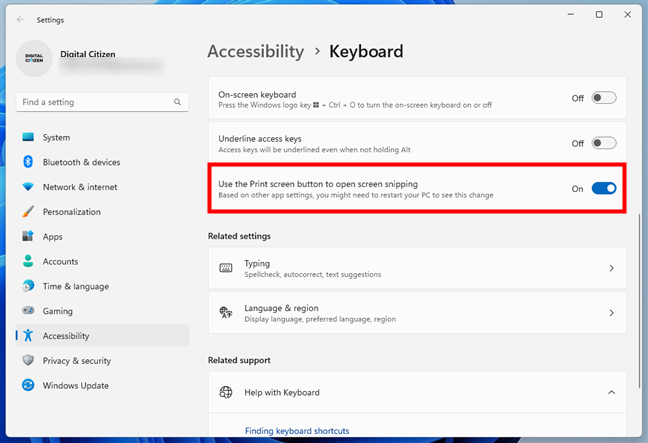
Dayakan atau lumpuhkan PrtScn untuk Alat Snipping
Kembali ke Tetapan Alat Snipping, bahagian seterusnya adalah mengenai pilihan Snipping. Bergantung pada cara anda mahu apl itu berfungsi, anda boleh mendayakan atau melumpuhkan suis berikut:
Salin perubahan secara automatik: secara lalai, suis ini dihidupkan dan ia menjadikan Alat Snipping secara automatik menyalin tangkapan skrin yang anda ambil dalam Windows 11 papan keratan. Simpan tangkapan skrin secara automatik: didayakan secara lalai; suis ini mengawal sama ada Alat Snipping harus menyimpan sebarang tangkapan skrin yang anda ambil. Minta untuk menyimpan tangkapan skrin yang diedit: dilumpuhkan secara lalai, mendayakan suis ini menjadikan Alat Snipping bertanya kepada anda jika anda ingin menyimpan kerja anda apabila anda berhasrat untuk menutup aplikasi dan anda masih mempunyai tangkapan skrin dimuatkan tetapi tidak disimpan. Berbilang tetingkap: jika anda menghidupkan suis ini, setiap tangkapan skrin yang anda ambil akan dibuka dalam tetingkap Alat Snipping tersendiri. Tambahkan jidar pada setiap tangkapan skrin membolehkan anda menambah sempadan secara automatik pada tangkapan skrin yang anda ambil dengan Alat Snipping. Tambahan pula, apabila anda mendayakan suis ini, anda juga mendapat pratonton rupa rangka itu dan anda boleh memilih Warna dan Ketebalannya.
Tetapan snipping tersedia dalam Windows 11’s Snipping Tool
Tetapan akhir Snipping Tool yang boleh anda ubah ialah Rupanya. Tetapan tema Apl membolehkan anda memilih sama ada anda mahu Alat Snipping menggunakan mod Terang atau Gelap Windows 11 atau Gunakan tetapan sistem untuk memadankan gaya utama sistem pengendalian.
Tetapan penampilan untuk alat Snipping Windows 11
Ini adakah semua tetapan tersedia untuk Alat Snipping dalam Windows 11. Cubalah dan berseronoklah!
Adakah anda menggunakan Alat Snipping Windows 11?
Tahukah anda bahawa Windows 11 mempunyai Alat Snipping? Kini anda melakukannya, dan anda juga tahu cara menggunakannya. Anda telah melihat rupanya, cara memotong pada Windows 11 dan cara menyaring rekod dengan Alat Snipping. Pada pendapat saya, Alat Snipping baharu terasa seperti peningkatan yang baik berbanding versi sebelumnya. Adakah anda merasakan perkara yang sama? Beritahu saya dalam ulasan di bawah.